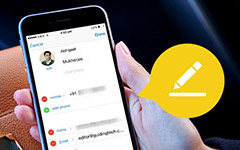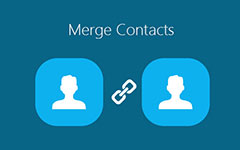Så här återställer du iPhone utan att uppdatera iOS
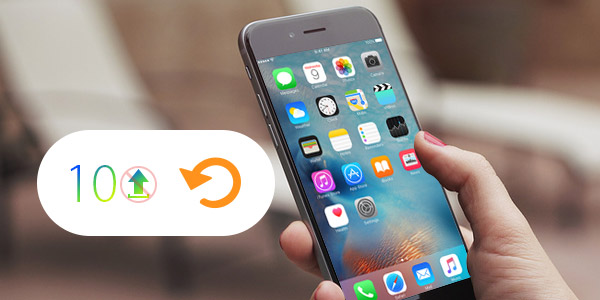
Vill du återställa din iPhone 7 / SE / 6 / 5 / 4 utan att uppgradera till den senaste iOS 10.1.1 eller iOS 9 / 8?
Med den dagliga användningen av din iPhone eller iPad samlas mer och mer data på din iOS-enhet. Du kan enkelt välja att återställa din iPhone / iPad när lagringen är nästan full. Men den senaste iOS-versionen har alltid olika nackdelar, du kanske inte vill uppgradera till den senaste versionen vid första möjligheten. Så i den här artikeln visar vi dig hur du återställer iPhone / iPad utan att uppdatera iOS-versionen.
Säkerhetskopiera iPhone-data innan du återställer det
Innan du börjar återställa din iPhone, bör du först säkerhetskopiera de viktiga filerna på den. På den här sidan visar vi dig två sätt att säkerhetskopiera din iPhone-data, du kan välja den föredragna enligt ditt behov.
Använd iTunes för att säkerhetskopiera iPhone-data
1. Starta den senaste versionen av iTunes på din dator och anslut din iPhone till den med USB-kabel.
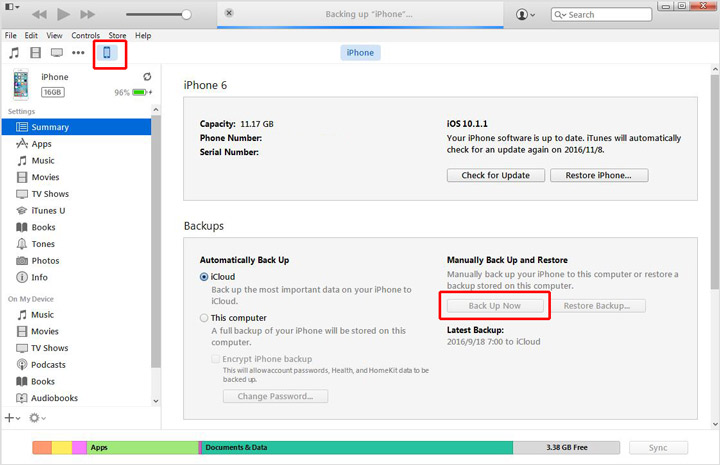
2. Klicka på din iPhone-ikon och klicka sedan på "Back Up Now".
Då kommer iTunes att säkerhetskopiera din iPhone-data till datorn. Det tar några minuter att slutföra processen.
Säkerhetskopiera iPhone-filer med IOS Data Recovery
Med den första metoden kan du enkelt kopiera dina viktiga data med iTunes. ITunes kommer dock att säkerhetskopiera alla filer på enheten, och du kan inte direkt komma åt dessa filer. När du vill återställa dina data måste du återställa dem alla. Så här rekommenderar vi verkligen den professionella IOS dataåterställning för att hjälpa dig att säkerhetskopiera dina användbara data separat.
1. Ladda ner, installera och starta den här iPhone-datasäkerhetsprogramvaran på din dator / Mac.
2. Anslut iPhone till den och välj "Återställ från iOS-enhet".

3. Klicka på "Start Scan" för att skanna data på din iPhone. Efter skanning kan du se alla typer av filer som listas i gränssnittet.

4. Du får kontrollera data en efter en, välj och säkerhetskopiera de värdefulla filerna till din dator genom att klicka på "Återställ" -knappen.
Med den här metoden kan du enkelt säkerhetskopiera alla dina önskade data till din dator / Mac. Om du vill återställa de borttagna filerna måste du använda den betalda versionen.
Återställ iPhone utan att uppdatera
När du säkerhetskopierar din iPhone-data kan du följa följande steg för att återställa iPhone utan att uppdatera till iOS 10 / 9.
Steg 1. Återställ iPhone
Koppla bort din iPhone till datorn och låsa upp den.
Tryck på "Inställningar"> "Allmänt"> "Återställ"> "Radera allt innehåll och inställningar". Ange ditt lösenord för att radera din iPhone.
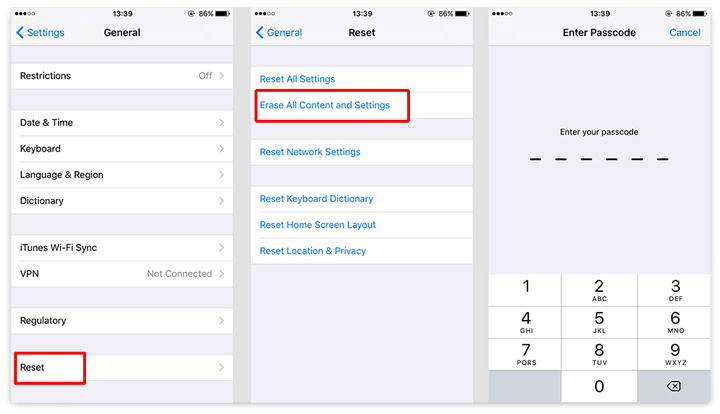
Steg 2. Återställ iPhone utan att uppdateras
När iPhone-återställningen är klar kan du se meddelandet "Slide to set up" på skärmen. Starta iTunes om din iPhone har låsts upp före. Det kommer att återanvända upplåsningskoden när du ansluter den till iTunes. Klicka på "Hämta och uppdatera" när du ser meddelandet "En uppdatering på bärarens inställningar på din iPhone är tillgänglig. Vill du ladda ner det nu?"
Därefter uppmanas du att återställa din iPhone. Välj lämplig säkerhetskopia och återställ iPhone. Se till att du väljer "Avbryt" när du blir ombedd om du vill uppgradera till en nyare uppdatering. Då kan du återställa din iPhone utan att uppdatera.
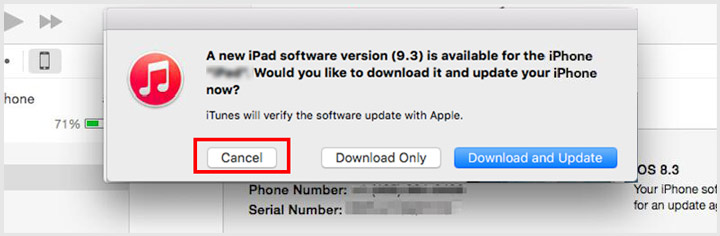
I den här artikeln pratar vi främst om hur du återställer iPhone utan att uppdatera till den nyare iOS-versionen. Vi visar också effektiva sätt att säkerhetskopiera din iPhone-data. Hoppas att du enkelt kan slutföra hela processen utan att förlora någon viktig fil.
Så här återställer du iPhone utan att uppdatera iOS